
Სარჩევი:
- ავტორი John Day [email protected].
- Public 2024-01-30 10:18.
- ბოლოს შეცვლილი 2025-06-01 06:09.

ვინც შეექმნა თქვენი Android ეკრანის დაზიანებას დარტყმის ან სხვა მიზეზის გამო, აღმოაჩენს, რომ მისი შეკეთება ძალიან ძვირია (საერთოდ აღჭურვილობის ღირებულების 70-90%), ამიტომ ჩვენგან უმეტესობა ირჩევს ახლის შეძენას და გაუმჯობესებული მოწყობილობა. მას შემდეგ რაც დავძლიეთ ახალი მოწყობილობის ხიბლი, ჩვენ ვეკითხებით საკუთარ თავს: როგორ გამოვიყენოთ ძველი მოწყობილობა გატეხილი ეკრანით?. არსებობს მრავალი გაკვეთილი ძველი ანდროიდების ხელახალი გამოყენებისათვის, მაგრამ ჩვენთვის მთავარი პრობლემა იქნება: როგორ ვითანამშრომლოთ ჩვენს მოწყობილობებთან, თუ ჩვენ ვერაფერს ან თითქმის ვერაფერს ვხედავთ თქვენს ეკრანზე?
Cualquiera que se halla enfrentado an el daño de la pantalla de su android por golpe u otra causa, descubrira que su reparacion es muy costosa (generalmente entre el 70 o 90 % del valor del equipo) asi que la mayoria de nosotros optamos por comprar un nuevo y mejorado dispositivo. Una vez superado el encanto del nuevo dipositivo nos preguntamos: ¿como darle uso a aquel antiguo dispositivo con la pantalla rota ?. existen muchos tutoriales para reutilizar androids juvilados, pero el principal problema para nosotros sera: ¿como interactuar con nuestro dispositivos si no podemos ver nada o casi nada de lo que pasa en su pantalla?
Ნაბიჯი 1:
ამ პროექტისთვის მე ვიყენებ Woo SP Quasar ჩინურ ტელეფონს android 4.2 -ით, მაგრამ ნაბიჯები, რომლებსაც მივყვები, გამოდგება ნებისმიერი android მოწყობილობისთვის, განსაკუთრებით Android 4.2 -ზე მაღალი მოდელებისთვის, თუ შეხება დაზიანებას გადაურჩა, ან ჩვენ ვხედავთ ნაწილს ეკრანი. მაგალითად, ჩვენი ანდროიდის ადაპტირება მის ახალ გამოყენებასთან, უფრო ადვილი იქნება, თუ თქვენი მოწყობილობა შეიცავს HDMI ან Mini HDMI გამომავალს, ამით ჩვენ ვიხილავთ თქვენს ეკრანს მისი ნებისმიერი მონიტორთან ან ტელევიზორთან დაკავშირებით, რომელიც იღებს ამ ტიპის კავშირს
ამიტომ ყველაზე უარესი შესაძლო მოწყობილობა იქნება ძალიან ძველი ანდროიდი თავისი უსარგებლო სენსორული ეკრანით, სრულიად შავი ეკრანით და USB მხარდაჭერის გარეშე
თქვენ იყენებთ ჩინურ Woo SP Quasar- ს ანდროიდის გამოყენებით 4.2 და მეორადი პროგრამის გამოყენებით, შეგიძლიათ გამოიყენოთ Android- ის სპეციალური მოდელები Android 4.2- ზე, განსაკუთრებით მაღალი ტაქტიკის გამოყენებით, Android- ზე 4.2. ლა პანტალა.
por ejemplo adecuar nuestro android a sus nuevos usos sera mas facil si tu dispositivo include salida hdmi o Mini hdmi con lo cual podremos ver su pantalla al conectarla a cualquier monitor o tv que reciba este tipo de conexcion
por tanto el peor excenario posible seria un android muy antiguo con su tactil inutil su pantalla totalmente negra y sin soporte para dispositivos usb
para todos los otros dispositivos lo mejor seria lograr tener un escritorio remoto via usb al pc o wifi a un smart TV.
para operar visualmente
ნაბიჯი 2: ბრმა ადამიანის მსგავსად
თუ ჩვენ გამოვიკვლევთ, თუ როგორ იყენებენ ბრმები ტელეფონს ან ტაბლეტს, აღმოვაჩენთ, რომ ისინი ახერხებენ ბევრი რამის გაკეთებას: ტელეფონით დარეკვა, მუსიკის მოსმენა, მათემატიკური ოპერაციების გაკეთება, ინტერნეტში სერფინგი, ვიდეო თამაშები (ბრმა ლეგენდის მსგავსად) და ა. და ა.შ., ეს ყველაფერი მის ეკრანზე არაფრის ნახვის გარეშე. ამიტომ, თუ ჩვენ გვსურს ყოველდღიურად ვითანამშრომლოთ ჩვენს ანდროიდთან, სასარგებლო იქნება ამ ტიპის პროგრამების დაყენება მასთან ურთიერთობის გასაადვილებლად (ასე არ არის, თუ ჩვენ გვსურს მისი უსაფრთხოების კამერად ან ვებ სერვერზე გადაყვანა)
კარგი ამბავი ის არის, რომ ჩვენს ტელეფონებში დამონტაჟებულია რამდენიმე დამხმარე ტექნოლოგია, როგორიცაა Talkback, რომელიც გააქტიურებისას წაიკითხავს იმ გვერდს, რომელშიც ჩვენ ვართ ის, რასაც ყველაფერს შეიცავს, ყველაფერს, რასაც თითს მიაქცევთ და გააქტიურებთ სწრაფი ორმაგი დაწკაპუნებით. ასევე ამომხტარი ფანჯრები
როგორ გამოვიყენოთ ჩვენი პერსონალური პერსონალური ინფორმაცია, რომელიც დაკავშირებულია ტაბლეტებთან და ტელეფონებთან ერთად: ეს არის მთვარე, ტელეფონი, ესკუსიური მუსიკა, მათემატიკური ოპერაციები, ინტერნეტი, ვიდეო თამაში (ბრმა ლეგენდა) და სხვა sin ver nada de lo que muestra su pantalla. რაც შეიძლება მეტი ინტერაქტიული ანდროიდის გამოყენებით, თქვენ შეგიძლიათ გამოიყენოთ ინსტალაცია, რომელიც საშუალებას მოგცემთ გამოიყენოთ პროგრამები, რომლებიც ხელს უწყობენ ინტერაქციის კონფიდენციალურობას (არ არის საჭირო, თუ როგორ უნდა გადააკეთოთ თქვენი სერვისი ინტერნეტში)
play.google.com/store/search?q=ciegos&c=ap…
La buena noticia is que hene գոյություն tambien ventanas emergentes.
ნაბიჯი 3: Activar Talkback
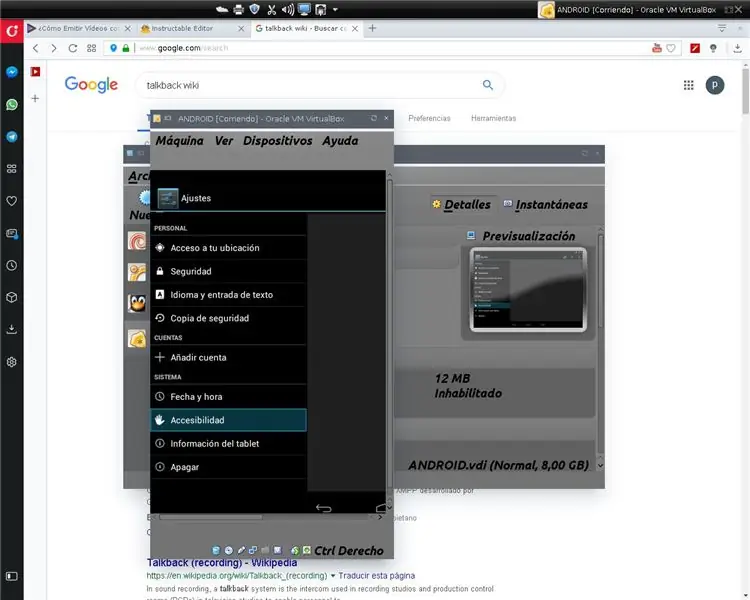
რომ შევძლოთ Talkback- ის გააქტიურება ჩვენს მოწყობილობაში მთლიანად შავში
ჩვენ შეგვიძლია გამოვიყენოთ 2 მეთოდი ეკრანის ანაბეჭდის მეთოდი და შედარებითი მეთოდი.
ეკრანის ანაბეჭდით
ანდროიდზე. ამისათვის შეგიძლიათ გამოიყენოთ აპარატურის ღილაკები (სიმძლავრე + მოცულობა - ამავე დროს ჩემს ტელეფონზე). შეაერთეთ მოწყობილობა კომპიუტერთან. გახსენით ფაილ მენეჯერში, იპოვეთ ადგილი, სადაც ინახება თქვენი ტელეფონი ეკრანის გადაღებებს. გადაიღეთ ეკრანის სურათი თქვენს ტელეფონში. იხილეთ განახლებული ეკრანის ანაბეჭდი. ამით შეგიძლიათ შეასრულოთ მოქმედება Android- ზე, გადაიღოთ სხვა ეკრანის ანაბეჭდი და ნახოთ რა ეკრანი გამოჩნდება. გარკვეული პერიოდის შემდეგ, თქვენ უნდა იპოვოთ Setup მენიუ-ხელმისაწვდომობა --- talkbakc
შედარებითი მეთოდი
ცოტა უფრო რთული არის ისეთი მოწყობილობის გამოყენება, როგორიც ჩვენია, რათა გაიმეოროს მოძრაობები ერთდროულად, რათა წარმოდგენა მოგვცეს იმაზე, თუ რას ვაკეთებთ ჩვენს მოწყობილობაში. თუ ჩვენ არ გვაქვს თანაბარი ტელეფონი ან მსგავსი მენიუ, ჩვენ შეგვიძლია გამოვიყენოთ ანდროიდის იგივე ვერსია, რომელიც დამონტაჟებულია ვირტუალური ყუთის აპარატზე
მეტი ინფორმაცია:
para lograr activar talkback en nuestro dispositivo totalmente en negro podremos usar 2 მეთოდი
El metodo del las capturas de pantalla y el metodo comparativo.
por captura de pantalla
ანდროიდზე. puede utilisar los botones de hardwarepara hacer esto (power+ vol - a la vez en mi telefono). conécte el dispositivo a una computadora. Abra en un administrador de archivos, encuentra la ubicación donde el teléfono almacena capturas de pantalla. Tome una captura de pantalla en el teléfono. Mire la captura de pantalla actualizada. როგორც წესი, გააცნობიერე, რომ გააქტიურებული აქვს Android, ome tra otra captura de pantalla y ver qué pantalla aparece. Después de hacer esto un rato, usted debe poder encontrar el menú de Configuracion-- accesibilidad --- talkbac
მეტოდო შედარება
un poco mas dificil შედგება მისი გამოყენების განკარგულებით igual al nuestro para replicar los movimientos al mismo tiempo para darnos una idea de que cosa estamos haciendo en nuestro dispositivo. si no disponemos de un telefono igual o con menu parecido podemos usar nuestra misma version android montado en una maquina virtualbox
mas informacion:
ნაბიჯი 4: Pantalla Compartida O Remota

რა თქმა უნდა, უდიდესი მოხერხებულობა ჩვენ ვიპოვით დისტანციური ეკრანის ან გაზიარებული ეკრანის მიღწევისას. თუ ჩვენს მოწყობილობას აქვს HDMI- ის ფიზიკური გამომუშავება, ეს მხოლოდ მონიტორთან ან ტელევიზორთან დაკავშირების საკითხია. თუ თქვენ არ გაქვთ ეს, მაგრამ თუ გაქვთ ეკრანის გაზიარების, გადაცემის, დისტანციური ეკრანის (სახელები იცვლება თითოეულ მოწყობილობაში) ჩვენ შეგვიძლია გავააქტიუროთ იგი ზემოაღნიშნული მეთოდებით ან Talkback- ით თუ ეს სერვისი აკლია მაშინ ჩვენ უნდა გამოვიყენოთ პროგრამები მოსწონს: wonderreshare mirror go, viewer, airdroid, ან adb გააქტიურებს გამართვის usb ზემოაღნიშნულ მეთოდებს, რომლებიც განსხვავდება მოწყობილობიდან მოწყობილობაში.
For supuesto la Mayor comodidad la encontraremos al lograr una pantalla remota o compartida.si nuestro despositivo tiene una salida fisica de hdmi es cuestion de solo conectarlo al monitor o tv. si no la tiene, pero si tiene opcion de compartir pantalla, trasmitir, pantalla remota (los nombres cambian en cada dispositivo) podremos activarla con los metodos antes mencionados o con talkback si carece de este servicio entonces deberia deberemos usar პროგრამები, visor, airdroid, o adb activando la depuracion usb con los mencionados metodos que variaran entre dispositivo a dispositivo.
www.vysor.io
web.airdroid.com
developer.android.com/studio/command-line/…
ნაბიჯი 5: ახალი სიცოცხლე

ახლა, როდესაც ჩვენ შეგვიძლია ვითანამშრომლოთ ჩვენს ტელეფონთან, ჩვენ უნდა ავირჩიოთ რა გამოყენებას მივცემთ ჩვენს ძველ მოწყობილობას. ზოგიერთი ყველაზე საინტერესო ყოველდღიური გამოყენება, რომელშიც ჩვენ შეგვიძლია გადავიყვანოთ ჩვენი android არის: ტელეფონის შეცვლა talkback- ით, სახლის ავტომატიზაცია google home- ით, როგორც პერსონალური ასისტენტი siri- ით ან ok google- ით, სამწუხაროდ, ok google არ მუშაობს ეფექტურად ჩემს ტელეფონზე მე იმდენად გადავწყვიტე, რომ ის მედია ფლეირად გადამეცა უკაბელო დინამიკთან, რომელიც უკვე მქონდა ჩემს სახლში. პროგრამები, რომელთა გამოყენებაც გადავწყვიტე, არის:
jvc ჭკვიანი მუსიკალური კონტროლი: ეს არის მუსიკალური პლეერი, რომელსაც აკონტროლებს ხელით ჟესტები და აპლიკაციის გამშვები დიდი ხატებით. ის ასევე ურთიერთქმედებს ხმით. განკუთვნილია მანქანებისთვის
vlc.3.1.1 vlc- ის ეს ვერსია არის ის ფენები, რომლებიც დაკავშირებულია ჩემს კომპიუტერთან wifi- ს საშუალებით, xxmc- ში წინასწარ დაინსტალირებული Linux- ის საშუალებით, რაც მაძლევს საშუალებას შევიდე კომპიუტერის მყარ დისკზე, რომელიც მდებარეობს პირველ სართულზე და ვითამაშო ჩემს დინამიკზე სემინარი მე -3 სართულზე.
საოპერო მინი: მიუხედავად იმისა, რომ არსებობს რამოდენიმე პროგრამა სტრიმინგის რადიოს მოსასმენად, მათი უმრავლესობა რამდენიმე წამის შემდეგ ჩავარდა (მე არ ვიცი მიზეზი და ჩემი ტელეფონიდან უნდა იყოს) საუკეთესო გამოსავალი ინტერნეტ რადიოს მოსასმენად ჩემი მინი ოპერაციისთვის. ნაკადი სწრაფი წვდომით ან რჩეულებში.
Ahora que podemos interactuar con nuestro telefono deberemos elegir que uso le daremos a nuestro antiguo dispositivo. algunos de los mas interesantes usos diarios en que podriamos convertir nuestro android son: telefono de repuesto con talkback, automatizacion de la casa con google home, como asistente personal con siri u ok google, lamentablemente ok google no funciona de manera eficaz en mi telefono por რა თქმა უნდა, მან გადაწყვიტა გადავიყვანო რეპროდუცირებელი მედიოს კონექტორში და შევაჩერო, რომ ის არის ჩემი სახლი.
los programas que decidi usar son:
jvc smart music control: es un reproductor de musica con control por gestos de la mano y con un lanzador de aplicaciones con iconos de gran tamaño.tambien interactua por voz. esta diseñado para vehiculos
apkpure.com/es/jvc-smart-music-control/com…
vlc.3.1.1 esta version de vlc es capas de conectarse a mi pc via wifi por medio de servidor plex preinstalado en xbmc en linux, lo que me permite acceder al disco duro de mi pc ubicado en el 1 piso y reproducir en mi parlante en el taller en el 3 piso.
apkpure.com/es/vlc-for-android/org.videola…
საოპერო მინი: aunque existen varias aplicaciones para oir radio en streaming la mayoria de ellas fallaba despues de algunos segundos (desconozco la razon y debee deberse a mi telefono) la mejor solucion para oir radio for internet for mis a sido opera mini.dejando las web ნაკადი სწრაფად და ფავორიტად
apkpure.com/es/opera-mini-fast-web-browser…
მოქნილი
apkpure.com/es/blind-senior-music-player/p…
გირჩევთ:
ცოცხალი პიქსელები - წარმოიდგინეთ, რომ ტექნოლოგიას აქვს სიცოცხლე: 4 ნაბიჯი (სურათებით)

ცოცხალი პიქსელები - წარმოიდგინეთ, რომ ტექნოლოგიას აქვს სიცოცხლე: ვხედავ, რომ ჭკვიანი სახლის პროდუქტები უფრო ხშირია ჩვენს ცხოვრებაში, დავიწყე ფიქრი ადამიანებსა და ამ პროდუქტებს შორის ურთიერთობაზე. თუ ერთ დღეს, ჭკვიანი სახლის პროდუქტები გახდება ყველა ადამიანის ცხოვრების განუყოფელი ნაწილი, რა დამოკიდებულება უნდა მივიღოთ
გაახანგრძლივეთ თქვენი ლეპტოპის სიცოცხლე! გაწმინდეთ მტვერი მისი სითბოს ჩაძირვიდან .: 3 ნაბიჯი

გაახანგრძლივეთ თქვენი ლეპტოპის სიცოცხლე! გაწმინდეთ მტვერი მისი სითბოს ჩაძირვისგან: ძალიან ძირითადი მიმოხილვა იმისა, თუ როგორ გავწმინდე მტვერი ჩემი Toshiba ლეპტოპის გამაგრილებლისგან. იმდენი იყო იქ! მე არ მჯერა, რომ ეს პრაქტიკა არ არის რეკომენდირებული და წახალისებული მწარმოებლების მიერ. თუ მტვერი ბლოკავს ჰაერის შესასვლელსა და გამოსავალს და
ნიღაბი დაბადებული ყუთი: ახალი სიცოცხლე ძველი ნიღბებისთვის: 12 ნაბიჯი (სურათებით)

ნიღბის აღმდგენი ყუთი: ახალი სიცოცხლე ძველი ნიღბებისთვის: ჩვენ შევქმენით ხელმისაწვდომი, საშინაო ნაკრები ნიღბების სიცოცხლის გახანგრძლივების მიზნით, რათა თქვენ შეუერთდეთ პანდემიის წინააღმდეგ ბრძოლას თქვენი საზოგადოების დასახმარებლად. თითქმის ხუთი თვეა რაც გამოყენებული ნიღბების განახლების იდეა დაიბადა. დღეს, თუმცა რამდენიმე ქვეყანაში CO
შემოიტანეთ ახალი სიცოცხლე თქვენს კლავიატურაზე: 6 ნაბიჯი

შემოიტანეთ ახალი სიცოცხლე თქვენს კლავიატურაზე: ამ გაკვეთილში მე გაჩვენებთ თუ როგორ უნდა დახატოთ თქვენი კლავიატურა ჩვეულებრივი საღებავით და სიტყვების ზოგიერთი დეტალი (ასევე როგორ გამორთოთ ძილის ღილაკი). ამას შეიძლება დასჭირდეს ერთი კვირა ან შაბათ – კვირა (ეს ყველაფერი შაბათ – კვირას გავიდა, რადგან მე
ახალი სიცოცხლე ძველი ლეპტოპისთვის: 3 ნაბიჯი

მიეცით ახალი სიცოცხლე ძველ ლეპტოპს: დროდადრო ხდება ისეთი რამ, რასაც ვერ აკონტროლებ. ერთ -ერთი ყველაზე დამთრგუნველი რამ არის, როდესაც თქვენი ლეპტოპი წყვეტს მუშაობას. მე მქონდა ლეპტოპი, რომელმაც ცოტა ხნის წინ მუშაობა შეწყვიტა. თითქოს კარგად მუშაობდა, მაგრამ სურათი არ მქონდა. Უბრალოდ
